Чем проверить мобильник на вирусы
Если вы замучились устанавливать и удалять антивирусы, скачивать антивирусные базы и активировать ключи, обратитесь к онлайн-антивирусам. Проверка файлов на вирусы без установки - вполне достойная альтернатива традиционным сканерам.
Мы выбрали полдесятка надежных, бесплатных и эффективных антивирусных сканеров, которые работают онлайн - то есть через браузер. Таким образом вы можете узнать, есть ли вирус на телефоне, без скачивания сторонних программ.
Какой же из веб-сервисов выбрать для одноразовой проверки? Подойдет ли онлайн-антивирус для Андроид? Обо всем этом читайте в нашем обзоре.
Список онлайн-антивирусов:
ESET Online Scanner - файловая проверка на вирусы в онлайн-режиме
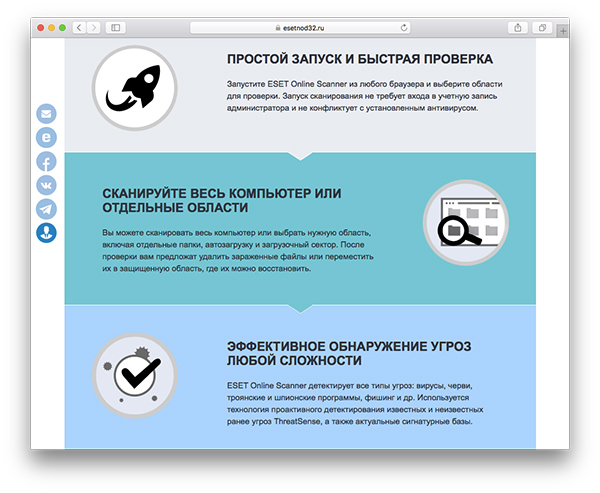
Сервис для антивирусной проверки от ESET- это комплексный и эффективный антивирус. Он работает из браузера, сканируя файлы и не требуя инсталляции на компьютер.
Как проверить файл на вирусы в ESET Online, видеоинструкция:
В отличие от настольной версии ESET Nod, данный веб-антивирус бесплатен для использования. Не думайте, что требовать от веб-приложения полноценного сканера нет смысла. По заявлениям создателей, онлайн-антивирус успешно справляется с троянами, новейшими вирусами, червями, фишинг-угрозами.
Пользователь может выбрать файлы на диске компьютера для сканирования, указать области памяти и т.п. Причем для запуска онлайн-проверки вам не нужно обладать правами администратора.
По окончанию поиска ESET Online Scanner предлагает удалить найденные вирусы или поместить зараженные файлы в карантин.
В общем, чистка от вирусов с помощью веб антивируса ESET Online Scanner имеет смысл во многих случаях. В частности, если вы хотите просканировать чужой компьютер, проверить флешку на вредоносные файлы онлайн, а прав (или желания) на установку приложений у вас нет.
Мощный онлайн-сканер Доктор Веб
Данный сервис предназначен для проверки ссылок на безопасность. В специальное текстовое поле вставляете ссылку на подозрительный сайт, и Доктор Веб сканирует вложенные файлы на html-странице, изучая, нет ли вредоносного кода. Как правило, вирусная угроза на онлайн-ресурсах скрывается в javascript-файлах. Если сценарии содержатся в базе вредоносных сайтов или сайт перенаправляет на другой ресурс, Доктор Веб Онлайн уведомит вас об этом.
Как видно, сервис весьма минималистичен, в наличии только веб-оболочка антивируса, что не очень-то удобно. Хорошо, если бы сервис Доктор Веб обзавелся, скажем, андроид-приложением для онлайн-проверки или, в идеале, браузерной надстройкой. На данный момент мы бы не порекомендовали онлайн-версию антивируса для использования на телефоне.
Совет дня. Кстати, если вам нужен хороший бесплатный антивирус для проверки компьютера (или карты памяти/флешки) на вирусы, без скачивания дополнительных приложений, советуем скачать лечащую утилиту Доктор Веб. Она использует актуальные базы настольной версии Доктора Веба, при том что функциональная часть сведена до минимума.
VirusTotal - тотальная online проверка файлов на вирусы
VirusTotal - еще один бесплатный сервис, который проверяет на вирусы онлайн. Он сканирует содержимое файлов и код сайтов в Интернете. Любой подозрительный контент VirusTotal сканирует на черви, малвари, трояны и другие виды вредителей и вирусной угрозы, поможет проверить Андроид на вирусы.
Видео, как пользоваться сервисом:
Сервис VirusTotal также позволяет искать угрозы в комментариях, которые пользователи размещают на файлах и URL-адресах, проверять пассивные DNS-данные и извлекать сведения об угрозах, касающиеся доменов и IP-адресов.
VirusTotal хранит в своей базе все анализы. Это дает возможность пользователям искать отчеты с данными MD5, SHA1, SHA256. Поисковая выдача возвращает последнее сканирование, выполненное на интересующем вас ресурсе.
Kaspersky Online Scanner (VirusDesk)
Онлайн-сервис от создателей Антивируса Касперского для Андроид. Проверяет файлы и ссылки в Интернете и не требует установки дополнительных модулей. При загрузке файла Kaspersky сканирует его по своим базам на имеющиеся угрозы и выдает результат. При этом сверяется md5, SHA1 и SHA256 хэши. Все базы регулярно обновляются, о чем говорит соответствующая надпись выше поля для загрузки файлов.
Результат проверки может быть и негативным, в таком случае VirusDesk выдает статус: файл заражен или подозрителен.
Важно! В отличие от обычных антивирусов, вы можете только проверить файл на вирусы, а поместить в карантин или автоматически удалить его не получится - сделать это можно только вручную.
Этот онлайновый антивирус подойдет и для проверки телефона на вирусы. Загружать можно файлы до 50 Мб, пакетный режим не поддерживается. Удаление вирусов сканер не производит - это действие пользователь должен выполнить самостоятельно. В то же время, для выполнения единичного сканирования Kaspersky VirusDesk может стать таким вот одноразовым антивирусом, что тоже неплохо.
VirSCAN - онлайн-антивирус для Андроид
Посредством сервиса VirSCAN.org возможны проверка Андроида на вирусы в онлайн-режиме, а также онлайн сканирование файлов на вредоносный код.
К примеру, вы можете отправить для проверки apk-приложения или другие файлы (размер не должен превышать 20 Мб). Это могут быть zip и rar архивы или с парольной защитой (установить можно только пароли 'infected' и 'virus').
Главная и самая весомая фишка онлайн-антивируса VirSCAN - огромная база регулярно обновляемых сканеров, включая kaspersky, avg, drweb, symantec и другие. Помимо прочего, VirSCAN сверяет MD5- и SHA1- хэши по своим базам.
Как предупреждают авторы этого веб-антивируса, иногда может срабатывать ложная тревога, что не удивительно при таком внушительном списке антивирусного ПО. Но, как говорится, лучше перебдить чем недобдить!
Минус данного механизма онлайн-чекинга - медленная скорость работы, отсутствие каких-либо настроек (ускоривших бы процесс) и отсутствие опций сканирования: допустима только загрузка единичных файлов для проверки на вирусы.
AVC UnDroid – сервис для проверки apk-файлов
Бесплатный онлайн-сервис AVC UnDroid предназначен для поиска вирусов в содержимом apk-файлов. Он задействует при сканировании такие движки, как Buster Sandbox Analyzer, ssdeep и APKTool.
Для того, чтобы проверить apk на вирусы, нажмите кнопку Select APK… и загрузите файл установщика для проверки на телефоне. AVC UnDroid поддерживает данные размером до 7 Мб, чего вполне достаточно для большинства задач.
Загруженные файлы анализируются внутри AVC UnDroid, после чего пользователь получает детальный отчет о сканировании – файловые хэши, оценку безопасности и дополнительную информацию.
Другие типы данных не поддерживаются, загружать можно только по одному файлу за раз.
Для удобства, можно пройти регистрацию. Это открывает доступ к статистике и комментариям, увеличивается лимит на загружаемые файлы и повышает приоритет.
Как указано в правилах пользования, этот сервис для онлайн-проверки – экспериментальный. Загруженные apk-файлы, их содержимое могут использоваться сервисом, и в этом ничего страшного нет.
| Доктор Веб Онлайн |
|
| ESET Online Scanner |
|
| VirusTotal |
|
| Kaspersky Online Scanner |
|
| VirSCAN |
|
Заключение. В этой статье перечислена малая часть онлайн-сервисов для проверки файлов через Интернет. Если этого мало, советуем изучить наше руководство, как проверить телефон на вирусы. Знаете другие способы и сервисы, которые помогут обнаружить зараженный код в онлайн-режиме? Делитесь через форму обратной связи, будем благодарны!
Телефон, как и любая техника с операционной системой, может быть атакован вредоносным софтом. Смартфоны на Андроиде — не исключение, они также подвержены риску заражения многочисленными вирусами, которые ухудшают работу гаджета. Чтобы обезопасить свое мобильное устройство, нужно найти и удалить с него вирусное ПО.
Как проверить телефон на вирусы?
Рассмотрим доступные варианты.
Для очистки вредоносного софта с телефона можно воспользоваться бесплатными антивирусами из Play Market — официального магазина приложений на Android. Для этой цели подойдут следующие программы (в скобках указан разработчик):
- Web Light (Doctor Web, Ltd);
- Avast антивирус и бесплатная защита (Avast Software);
- Kaspersky Internet Security (Kaspersky Lab);
- Security Master (Cheetah Mobile);
- Mobile Security & Antivirus (ESET) и т.д.
Как проверить смартфон или планшет на вирусы (на примере Dr. Web Light):
- Установить приложение, используя Play Market, и запустить его. Принять лицензионное соглашение.




На заметку: узнайте, как убрать рекламу с телефона, если вам мешают всплывающие объявления в мобильном браузере.
Если у вас нет возможности установить антивирус непосредственно на смартфон, можно проверить устройство через компьютер. Для этого на ПК должна быть установлена программа с функцией сканирования внешних носителей (Avast, Malwarebytes, Kaspersky и т.д.). Важно отметить, что Андроид может блокировать компьютеру доступ к системным файлам и внутреннему хранилищу, оставляя возможность проверки съемной карты памяти. Поэтому результаты такого сканирования могут оказаться неточными.
Как найти на Android вирусы через компьютер (на примере программы Malwarebytes, ссылка на официальный сайт — malwarebytes.com):


- Когда программа завершит анализ файловой системы, пользователь увидит обнаруженные угрозы в отчете.

На заметку: если вам нужно обновить прошивку смартфона или планшета, узнайте, как прошить Андроид через ПК.
Онлайн-антивирусы можно использовать как вспомогательный инструмент для сканирования телефона. Они позволяют проверять только отдельные файлы. Сервисы, совместимые с Android:
Как пользоваться онлайн-антивирусом (на примере Kaspersky VirusDesk):



На заметку: узнайте, как сбросить Андроид к заводским настройкам, если планируете продавать свой гаджет.
Как удалить вирус с Андроида?
Чтобы удалить вирус с телефона или планшета, его необходимо сначала проверить одним из способов, предложенных выше. Желательно использовать для этого специальные приложения из Play Market — данные программы с наибольшей вероятностью обнаружат угрозы на смартфоне.
Если вирус найден, нужно выполнить следующие действия (в зависимости от способа сканирования):


- Онлайн-проверка —дает возможность лишь узнать, заражен ли тот или иной файл. Убирать подобные документы с памяти смартфона владельцу Андроида необходимо вручную.
Как не допустить повторного заражения вирусом?
Однажды вылечив телефон от вирусов, следует позаботиться о его защите в будущем. Чтобы уберечь устройство от вредоносного ПО, рекомендуется:
- Пользоваться лучшими антивирусами для Android. Желательно приобрести платную версию от надежного разработчика. Бесплатные модификации антивирусных приложений зачастую работают только в ручном режиме и не обеспечивают постоянную защиту гаджета. Стоит полностью проверять телефон на наличие зараженных файлов 1-2 раза в месяц.
- Не скачивать программы и другие файлы с подозрительных сайтов и от непроверенных издателей. Даже магазин Play Market не может стопроцентно определить и отсеять всех мошенников, а на неизвестных ресурсах еще проще заразить смартфон вирусом.
- Не переходить по сомнительным рекламным ссылкам в мобильном браузере. Объявление может привести на сайт с вирусами.
- Не открывать ссылки, полученные в электронных письмах от незнакомых людей— чаще всего они ведут на фишинговые сайты, которые создаются для кражи личной информации.
Как самостоятельно определить, что телефон заражен вирусом:
- на устройстве сами по себе открываются рекламные баннеры и всплывающие окна;
- смартфон сам подключается к мобильной сети и Wi-Fi, даже если автоматическое соединение было отключено вручную;
- аппарат использует гораздо больше интернет-трафика, чем раньше;
- слишком быстро разряжается батарея;
- телефон перегревается;
- приложения работают медленнее, самопроизвольно завершают работу, не запускаются и т.д.
Если замечен один или несколько из вышеперечисленных симптомов, рекомендуется сразу проверить гаджет на вирусы.
На заметку: если хотите установить больше полезных программ на телефон, ознакомьтесь со списком лучших приложения для Андроида.
Подводим итоги
Для сканирования и удаления вредоносного софта со смартфона лучше всего использовать антивирусы из Play Market: Dr. Web, ESET, Kaspersky. У них есть как бесплатные, так и платные версии с разным набором функций. Антивирусы могут удалять зараженные файлы самостоятельно или по усмотрению владельца устройства. Также возможна проверка телефона и планшета через компьютер, а отдельных файлов — через онлайн-сервисы. Защитить гаджет помогают не только антивирусы, но и осторожность при серфинге в Интернете.

Ежегодно для ОС Android растет число вредоносных приложений и файлов. А мошенники и хакеры, придумывают более изощренные способы похищения денег и личной информации с телефона. Поэтому важно подготовится и знать, как андроид проверить на вирусы.
Способы проверки андроид телефона на вирусы
Различают четыре метода диагностирования мобильного устройства на наличие вирусов:
- Мобильными антивирусами.
- При помощи компьютера.
- Онлайн проверка.
- Google Play Protect.
Способ 1: Мобильные антивирусы
Проверка мобильными антивирусами – наиболее простой метод, доступный каждому владельцу Android телефона или планшета и не требующий наличие ПК. Для проверки используются Android-приложения, работающие по тому же принципу, что и на настольных версиях ОС. Мобильные антивирусы позволяют выявлять и удалять установленные приложения с вредоносным кодом, сообщить об имеющихся уязвимостях, не желательных действиях или файлах.




Важно!
Для надежности рекомендуется установить и провести сканирование андроид телефона несколькими антивирусами.
Перед установкой новой утилиты, необходимо удалить предыдущую программу, что бы избежать конфликтов в системе.
Большинство антивирусов распространяются по платной лицензии, при этом разработчики часто предоставляют пробную версию на 1-4 недели бесплатно. Не стоит пренебрегать пробной лицензии, так как это позволит воспользоваться всеми преимуществами антивируса.
Перед установкой антивируса, желательно посетить независимую организацию AV-TEST , специализирующуюся на тестировании программ безопасности.
При скачивании антивирусной программы через Google Play, стоит сопоставить название утилиты и разработчика. Часто злоумышленники загружают поддельные приложения с похожим названием.
Ниже представлен обзор и сравнение популярных антивирусных приложений.
Способ 2: При помощи компьютера
Метод аналогичен предыдущему, только вместо мобильного антивируса, для проверки андроид телефона на вирусы используется настольная версия, предназначенная для ПК. Диагностика такого типа позволяет выявить скрытые угрозы, упущенные мобильной версией. Обнаружить нежелательные файлы, а так же проверить программы, скачанные не из официальных магазинов приложений.
- Требуется подключить устройство к компьютеру, где установлена антивирусная программа. В ином случае требуется скачать и установить утилиту. Для этого использовать только официальные ресурсы.
- В настройках подключения телефона, указать МТР (Media Transfer Protocol). Это нужно что бы отобразить память устройства в виде съемных дисков.

- После отображения внутренней и/или внешней памяти, необходимо поочередно провести сканирование. Для этого подсветить диск, нажать правую кнопку мыши и выбрать, в контекстном меню пункт, связанный со сканированием.
- Дождаться окончание операции и удалить найденные вредоносные файлы.
Способ 3: Онлайн проверка
Многие пользователи предпочитают скачивать программы со сторонних или пиратских магазинов приложений. Часто это приводит к установке вируса, под видом нормальной программы. Поэтому перед установкой рационально проверить файл облачным антивирусом или онлайн сканером. Сервис проанализирует содержимое установочного apk-файла и сверит данные с известными вирусными базами. Подобные сервисы придутся весьма кстати пользователям с отсутствующим доступом к компьютеру или при отсутствии желания связываться с мобильными антивирусами.



Способ 4: Google Play Protect
ОС Android располагает встроенной защитой от вредоносных программ – Google Play Protect. Это пассивный антивирус, качество которого оставляет желать лучшего, что подтверждают результаты AV-Test . При этом система регулярно улучшается, а вместе с этим и польза.

Защита Google Play Protect работает в фоновом режиме. При наличии интернета, раз в сутки проверяются установленные приложения. Аналогичная проверка выполняется в момент установки программы через Google Play. Если обнаружится вредоносный код, установка прекратится. На практике такое встречается редко или не бывает вообще.
Видео: Лучшие антивирусы для андроид Топ-5
" alt="Как андроид проверить на вирусы">
Вывод
Вирусы и вредоносные файлы требуется немедленно удалять, а чтобы их обнаружить необходимо систематически проводить проверку андроид устройства на вирусы и вредоносное ПО. Своевременное обнаружение и принятие соответствующих мер, позволят предотвратить утечку личной информации, сберечь средства на мобильном и банковском счету. Если вирусы присутствуют в системных приложениях и не поддаются удалению, обязательно обратитесь к продавцу или в сервисный центр, для решения проблемы.
Статья была Вам полезна?
Поставьте оценку - поддержите проект!
/rating_on.png)
/rating_on.png)
/rating_on.png)
/rating_on.png)
/rating_half.png)
(14 оценок, среднее: 4,43 из 5)
Давайте посмотрим каким образом можно проверить и удалить вирусы на Android через компьютер и антивирусную программу на нем. Подобная штука нужна, если вы не уверены, что ваш антивирус на телефоне работает корректно или сам вирус не дает установить антивирус на него.
p, blockquote 1,0,0,0,0 -->
Данная статья подходит для всех брендов, выпускающих телефоны на Android 10/9/8/7: Samsung, HTC, Lenovo, LG, Sony, ZTE, Huawei, Meizu, Fly, Alcatel, Xiaomi, Nokia и прочие. Мы не несем ответственности за ваши действия.
p, blockquote 2,0,0,0,0 -->
Внимание! Вы можете задать свой вопрос специалисту в конце статьи.
p, blockquote 3,0,0,0,0 -->
Поиск и удаление троянских программ
p, blockquote 4,0,0,0,0 -->
Главным признаком наличия троянской программы считается снижение быстродействия гаджета (это особенно заметно на слабых девайсах) и повышенный расход трафика в интернете.
p, blockquote 5,0,0,0,0 -->
Для удаления трояна с устройства Андроид используем такие шаги:
Данный антивирус стал одним из наиболее популярных в мире. Существует платная и бесплатная версии. Чтобы сканировать Андроид устройство через ПК, вполне достаточно функционала бесплатной версии.
p, blockquote 8,0,0,0,0 -->
Инструкция для антивируса Аваст:
Если на гаджете имеется какая-либо защита, то данный способ может не сработать. Аваст просто не сможет получить доступ к девайсу.
p, blockquote 10,0,0,0,0 -->
Запустить сканирование можно и таким способом:
В Avast есть возможность проводить автоматическое сканирование всех подключаемых носителей по USB. Возможно, на гаджете может быть обнаружен вирус уже на этом этапе, без запуска дополнительного сканирования.
p, blockquote 12,0,0,0,0 -->
Данный софт является одним из самых мощных антивирусных ПО. Сейчас доступна бесплатная версия, которая имеет урезанный функционал – Kaspersky Free. Совершенно не важно, используется бесплатная или платная версия, в них имеется весь функционал для сканирования Андроид устройств.
p, blockquote 14,0,0,0,0 -->
Настраиваем процесс сканирования по следующей инструкции:
p, blockquote 16,0,0,0,0 --> 
Увеличить
Данная специальная утилита используется для обнаружения рекламного, шпионского и иного вредоносного ПО. Хотя Malwarebytes не такая популярная, как антивирусы, но отличается своей эффективностью.
p, blockquote 17,0,0,0,0 -->
Инструкция по работе с утилитой:
p, blockquote 20,0,0,0,0 --> 
Увеличить
Данная антивирусная программа по умолчанию есть во всех современных версиях Виндовс. В ее новой версии доступен функционал по поиску и борьбе со многими известными вирусами.
p, blockquote 21,0,0,0,0 -->
Теперь рассмотрим, как при помощи стандартного Защитника выполнить проверку гаджета Андроид на вирусы:
Андроид устройство вполне реально просканировать только при помощи возможностей компьютера, но существует вероятность, что результат будет неточным. Лучше применять антивирус, который разработан специально для мобильных гаджетов.
p, blockquote 23,0,0,1,0 -->
Очистка мобильного устройства от баннеров и вирусов
Данный вид вредоносного ПО на планшеты и смартфоны устанавливается в виде отдельных приложений и может привести к отображению на экране рекламных баннеров. Они мешают владельцу нормально использовать девайс и вызывают периодические зависания и сильные торможения. На устройство Андроид такой вирус может попасть со сторонних сайтов, так как на Плей Маркет все размещенные программы проверяются встроенным сканером Bouncer.
p, blockquote 25,0,0,0,0 -->
p, blockquote 26,0,0,0,0 --> 
Увеличить
Если вредоносный объект не удаляется, а после перезагрузки устройства отображается снова, то для решения проблемы можно задействовать программу Android Commander. С ее помощью открывается доступ к внешнему и внутреннему хранилищу гаджета и можно через компьютер вручную удалить зараженную программу. Для нормальной работы утилиты потребуются права Суперпользователя, которые можно получить при помощи Kingo Root:
p, blockquote 27,0,0,0,0 -->
- Устанавливаем утилиту на ПК.
- К компьютеру подключаем гаджет и активируем отладку по USB.
- Теперь запускаем Kingo Root. Отобразится окно, где нажимаем на Root, чтобы запустить процедуру рутирования.

Увеличить
После открытия профиля Суперпользователя, переходим к лечению девайса:
p, blockquote 28,0,0,0,0 -->
- Коммутируем гаджет с компьютером, а потом сканируем его внутреннюю и внешнюю память имеющимся антивирусом.
- Если положительного результата проверка не дала, то инсталлируем и запускаем софт Android Commander.
- Находим папку, где располагается вирус, после чего удаляем ее полностью с устройства. Важно проверить содержимое каталога Data. Именно в нем могут располагаться остаточные файлы вируса.

Увеличить
p, blockquote 29,0,0,0,0 --> 
Увеличить
Общие правила по защите планшета или смартфона от вирусов
Следующие советы помогут защитить ваше устройство Андроид от вирусов в будущем:
p, blockquote 30,0,0,0,0 -->
- Следите, какую информацию вам предлагают на сайтах и в письмах.
- Используйте антивирус.
- Не получайте рут права.
- При выборе приложения обращайте внимание на количество скачиваний и на отзывы.
- Скачивайте приложения только из Плей Маркет.
Если на вашем мобильном устройстве нет антивируса, то стоит его установить для регулярной проверки гаджета на вирусы.

Как понять, что в телефоне вирус
Да, вредоносные программы опасны не только для компьютера, но и для смартфона. Тем более сейчас, с развитием технологий, злоумышленники просто мечтают подкрасться поближе к устройству, на котором есть все ваши личные и платежные данные. Итак, что должно насторожить вас и заставить подумать, как удалить вирус с телефона:
-
В телефоне стало слишком много рекламы. Баннеры вылетают отовсюду, появляются на рабочем столе, уведомления всплывают даже тогда, когда вы не используете телефон.
Телефон стал быстро разряжаться, сильно нагревается, даже тогда, когда вы им не пользуетесь. Возможно, как раз в это время он участвует в DDOS атаке или майнит для кого-то биткойны.
- После установки нового приложения, пусть даже скачанного из официального магазина, стали появляться ошибки, телефон стал глючить, выключаться, греться.
На карте или в памяти телефона появились поврежденные файлы, не открываются фотографии, аудио-файлы. В телефоне появляются странные папки, которые непонятно к чему относятся.
Смартфон стал слишком самостоятельным и теперь сам устанавливает то, что хочет без вашего участия.
Есть три наиболее распространенных группы "плохих программ".
-
Первое это всплывающие баннеры, которые никак нельзя отключить. Они сильно затрудняют работу пользователя и избавиться от них сложно, чаще всего приходится возвращаться к заводским настройкам и удалять все содержимое телефона.
Второе - шпионские программы, которые записывают все, что делает пользователь телефона и отправляет злоумышленникам. Выследить такую активность легко по увеличившемуся объему передаваемого трафика. Такие вирусы могут своровать данные вашей карточки, важные пароли - и в итоге вы лишитесь денег.
Вирус на телефон Андроид попадает вместе с программами, которые вы спокойно качаете из официальных магазинов. Это могут быть полезные календари и планировщики, игры и программы, считающие, например, ваш рацион и калории. Они могут содержать вредоносный код или же быть полностью написаны для воровства данных с вашего телефона.
Вирус также можно подцепить, открывая письма от незнакомых номеров, переходя по ссылкам из них, скачивая файлы, присланные таким образом или же "левыми" пользователями соцсетей. Даже если затем удалить загрузку, программа может успеть запуститься на вашем телефоне. Также зараженной может оказаться флешка, которую вы присоединяли к компьютеру или получили от кого-то из знакомых.
Пошаговая инструкция по удалению вирусов
Если вы столкнулись с описанными выше проблемами, будьте готовы спасать свой телефон. Мы расскажем, как удалить вирус с телефона различными способами.
1. Начнем с самого простого. Если вы не сделали это раньше, поставьте на свое устройство одну из антивирусных программ и запустите проверку. Есть бесплатные и платные антивирусы, воспользуйтесь продуктами известных производителей. Следуйте указаниям антивируса и удалите те файлы, которые он укажет, как подозрительные. Удалите скачанный антивирус, скачайте еще один и снова проведите проверку.
2. К сожалению, этот вариант помогает не всегда. Если вирусы уже в телефоне, они могут запрещать антивирусу работать правильно. Постарайтесь минимизировать вред, которые причиняет вирус вашему андроид устройству и вашему кошельку: включите режим "В самолете", чтобы программы не имели доступ к интернету. Затем проверьте список приложений. Если среди них есть те, что вам неизвестны, или недавно установлены - удалите их. Также можно посмотреть в "Диспетчере приложений" телефона, какие из них работают активнее других и расходуют максимум трафика. Удалить их можно прямо из корневой папки на главном диске - при подключении к компьютеру. Найдите файл с названием программы и расширением apk, удалите его.
3Удалить вирус с телефона на базе Андроид достаточно быстро можно, если найти вредную программу в списке "администраторов" и отобрать у нее права. Для этого зайдите в меню "Настройки", выберите вкладку "Безопасность" и найдите подпункт с правами приложений. Также это меню может находиться в папке "Приложения". Проверьте, какие права у установленных у вас приложений и при необходимости ограничьте их. В любом случае, нет необходимости доверять программам от сторонних разработчиков все свои секреты.
4. Если удалить программу, которая вам кажется подозрительной, не получается, перейдите в безопасный режим. Для этого нужно выключить телефон, а включая его, зажать кнопку уменьшения громкости. В этом режиме запускаются только системные программы и у вас будет возможность удалить сторонние приложения или отключить их права.
5. Можно удалить вирус через компьютер: если на вашем десктопе установлены антивирусные программы, то они чаще всего сильнее и более продвинуты, чем мобильные версии. Так что телефон можно проверить на вирусы через ПК. Для этого нужно подключить андроид устройство к компьютеру или ноутбуку в режиме "Отладка через USB". Для этого нужно зайти в меню "Настройки", найти там подпункт "Для разработчиков" и включить эту функцию. Затем именно это нужно выбрать в появившемся меню при подключении телефона кабелем. Смартфон откроется как дополнительный диск или флешка, просканируйте его антивирусом полностью. Удалите все найденные угрозы.
6. Самый безотказный способ - откат к заводским настройки. Для того, чтобы это прошло безболезненно, возьмите за правило делать резервную копию вашего смартфона раз в неделю - две недели.
Чтобы вернуться к заводским настройкам, зайдите в меню "Настройки" телефона, выберите там пункт "Система" и зайдите в пункт "Сброс". Там уже можно выбрать пункт "Восстановление до заводских настроек". Помните, что эта процедура сотрет всю информацию с вашего телефона, удалит все контакты, фотографии, приложения. Затем восстановить их можно будет из резервной копии.
7. Если на вашем телефоне обосновался вирус, который не дает зайти в меню, сбрасывайте телефон через компьютер. Только обязательно включите свежий антивирус, присоединяя устройство Андроид к ПК. После подключения USB-кабеля, включите телефон и выберите пункт: сбросить до заводских настроек. В этом случае баннер, закрывший экран, не помешает это сделать.
Читайте также:


